win10系统电脑使用过程中有不少朋友表示遇到过win10系统命令sc修改系统服务的状况,当出现win10系统命令sc修改系统服务的状况时,你不懂怎样解决win10系统命令sc修改系统服务问题的话,那也没有关系,我们按照 1、进入cmd命令行程序:依次点击“开始”,“运行”,输入命令cmd即可。 2、接着,进入系统服务管理配置界面:依次点击“开始”,“运行”,输入命令services.msc即可。这样的方式进行电脑操作,就可以将win10系统命令sc修改系统服务的状况处理解决。这一次教程中,小编会把具体的详细的步骤告诉大家:
的状况处理解决。这一次教程中,小编会把具体的详细的步骤告诉大家:
1、进入cmd命令行程序:依次点击“开始”,“运行”,输入命令cmd即可。

2、接着,进入系统服务管理配置界面:依次点击“开始”,“运行”,输入命令services.msc即可。
3、进入服务配置界面,是为了后面与命令行修改的结果进行比对。

然后,在cmd命令行程序中输入命令:
sc /?
查看sc命令的相关说明及帮助文件。
sc参数有很多功能,这里针对常用的几个功能进行详细说明。

首先,来看看
sc query
参数,这个参数主要是用来查看服务的具体信息的,例如:
sc query EventLog
用以查看系统事件查看器的相关服务。

当然,可以对照服务的管理界面来进行比照命令查询的结果。
接着,来看看:
sc start
sc stop
这两个参数,这两个参数分别表示操作服务的启动和停止,例如:
sc start dhcp
sc stop dhcp
分表表示启动dhcp服务和停止dhcp服务。
然后,来看看:
sc config
参数,表示对具体服务进行相关配置(包括服务类型、启动方式以及所依赖的服务等等)。为了形成明细对比,先来看看dhcp服务的相关状态,如下图所示,可以发现,dhcp服务的启动方式为自动。
接下来执行config参数的相关命令:
sc config dhcp start= demand
把dhcp服务的启动方式改为手动,注意=号后面有一个空格
发现启动类型已经变成了手动。
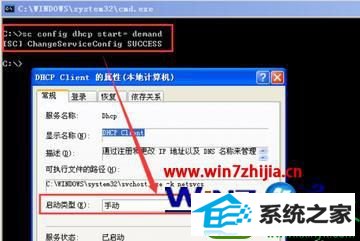
然后,来看看:
sc create
sc delete
这两个参数,分别表示创建一个新服务和删除服务,先来创建一个服务,例如:
sc create baidujingyan binpath= "C:/windows/system32/notepad.exe start= auto
表示创建一个名为百度经验的服务,服务依赖的程序为notepad.exe,启动方式为自动
接着利用delete参数把上面这个服务删除,执行命令:sc delete baidujingyan

sc命令的几个基本功能就谈到这里,其他功能命令都类似,对于不是特别明白的命令依照帮助命令格式,如:sc config /?
以上就是win10系统命令sc怎么修改系统服务的全部内容,需要修改系统的话,按照上述的步骤来设置就行了。如果大家有操作系统的使用的疑问的话,可以上官网查看相关的教程。
老友win10系统下载 极速装机大师 青苹果一键重装系统 小猪u盘装系统 番茄花园装机大师 老友win8系统下载 系统基地u盘装系统 小黑马一键重装系统 咔咔u盘装系统 老桃毛win7系统下载 极速xp系统下载 小白菜装机助理 通用win10系统下载 傻瓜官网 黑鲨u盘装系统 悟空装机助手 老毛桃系统 乡巴佬win10系统下载 戴尔装机助理 桔子一键重装系统